TrueやFalseのブール値(論理値)を格納する、Booleanの使い方について解説します。
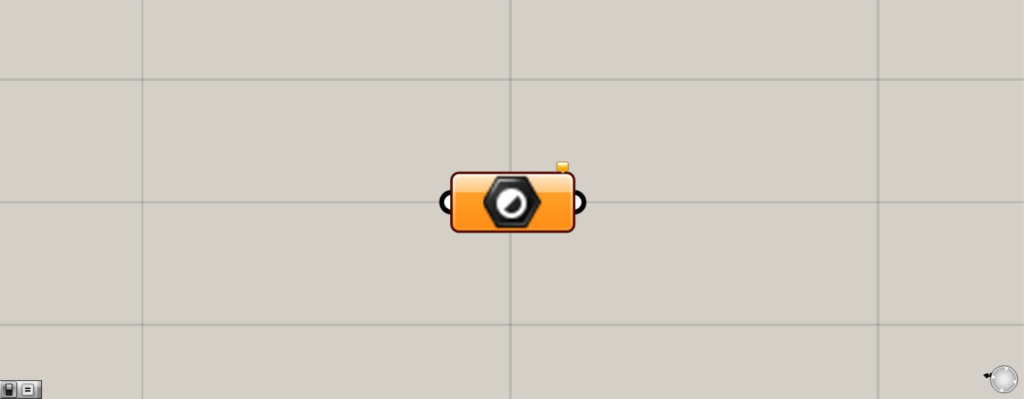
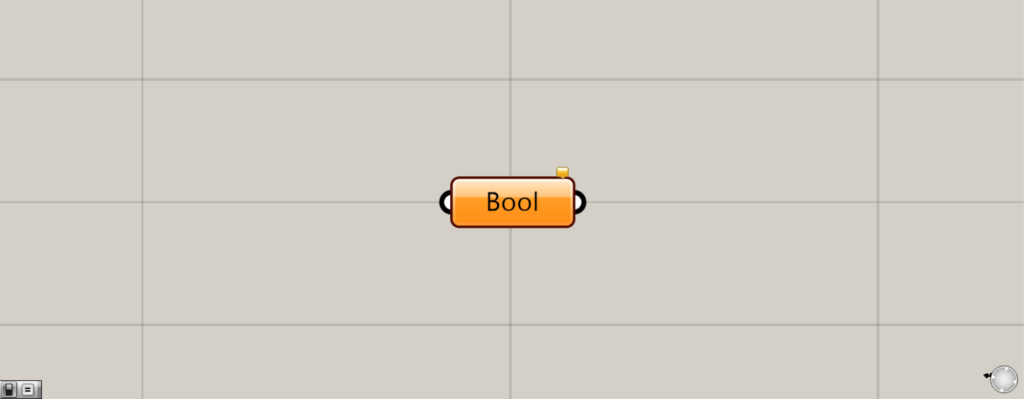
グラスホッパー上では上の2つのどちらかで表されます。
ブール値(論理値)を格納する
Booleanを使うことで、真のTrueや偽のFalseを表すブール値(論理値)を格納することができます。
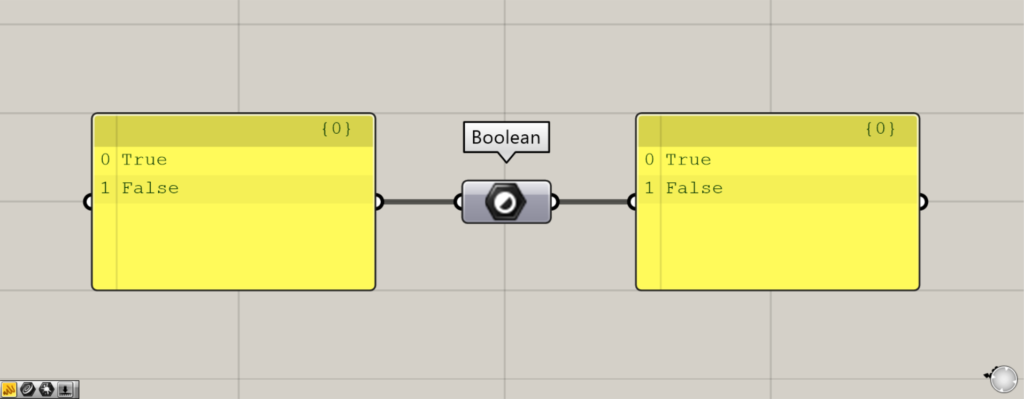
Booleanの左側の端子に、TrueやFalseのブール値(論理値)を入力すると、その情報が格納されます。
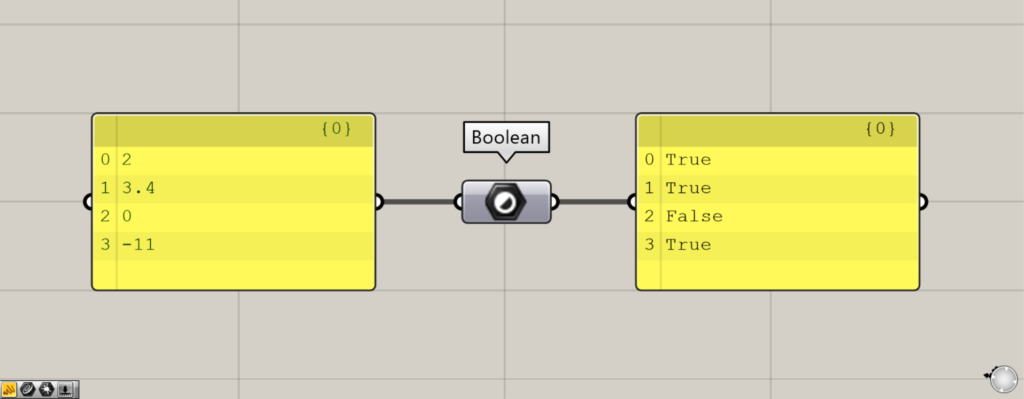
数値をBooleanに入力すると、0以外の数値の場合はTrueと出力されます。
そのため、マイナスの数値も少数もTrueと出力されます。
一方、数値が0の場合は、Falseと出力されます。
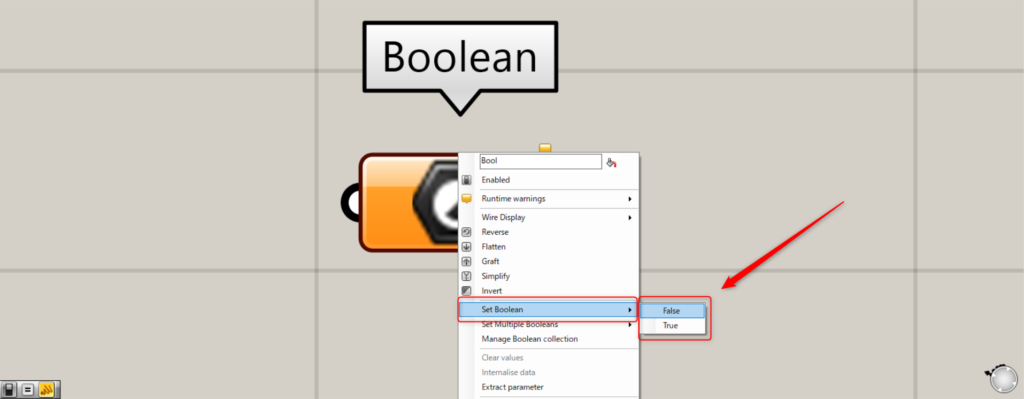
Booleanに直接ブール値(論理値)を指定することもできます。
1つの情報を指定する場合は、Booleanの中心を右クリックし、Set Booleanを選択します。
その後、表示されるFalseかTrueを選択します。
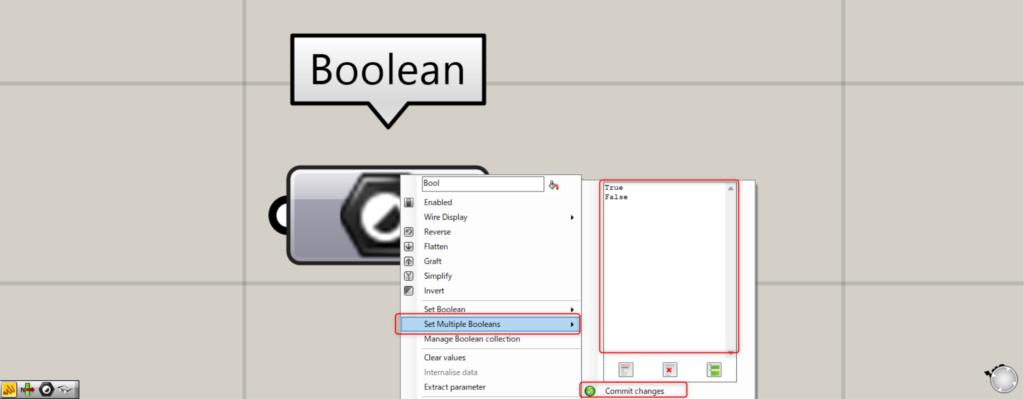
複数の情報を指定するには、Booleanの中心を右クリックし、Set Multiple Booleansを選択します。
その後、情報を複数入力し、Commit changesを選択します。
Booleanコンポーネントを使用しているグラスホッパー記事はこちら↓

![[Grasshopper]TrueやFalseのブール値(論理値)を格納するBooleanの使い方](https://iarchway.com/wp-content/uploads/2024/09/eyecatch-8.png)
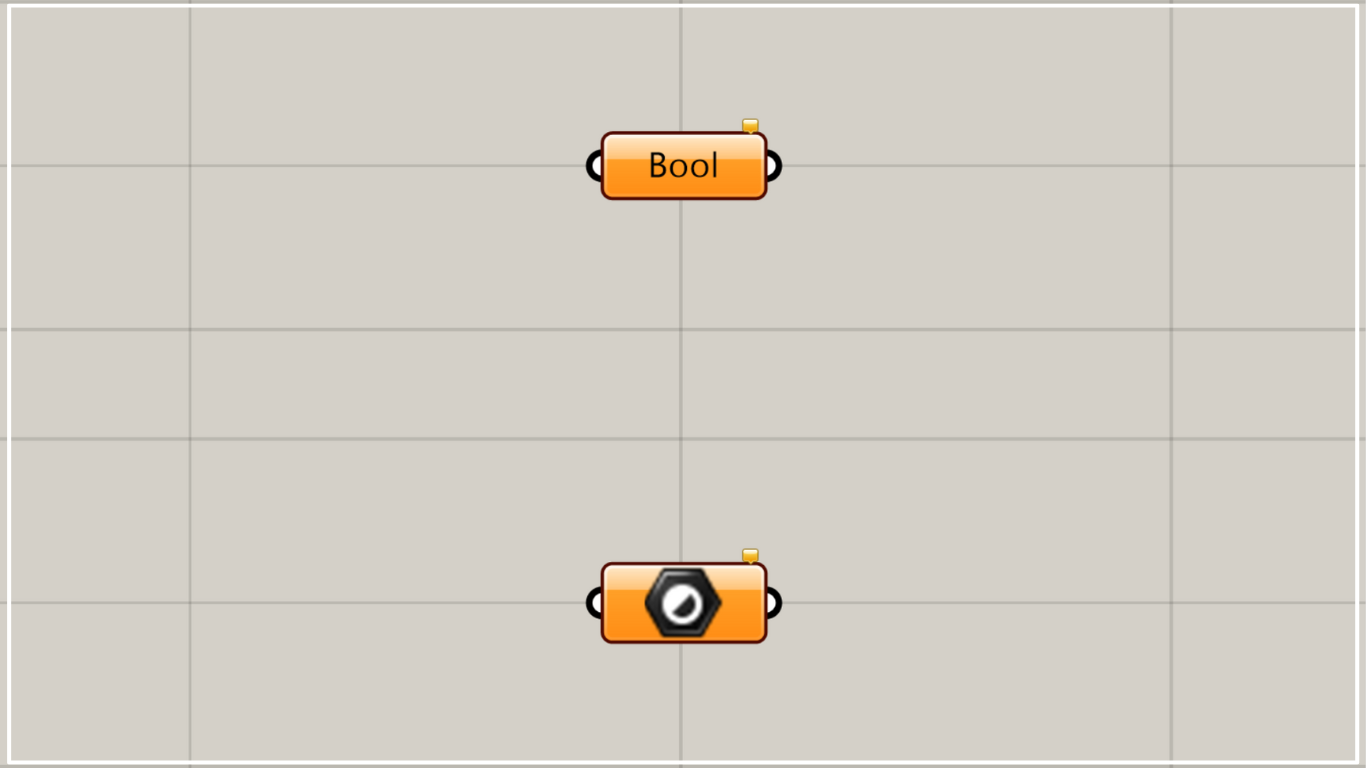
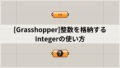





Comment